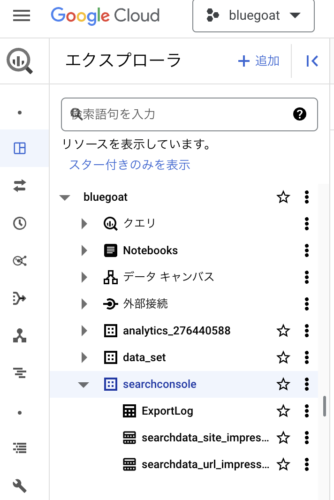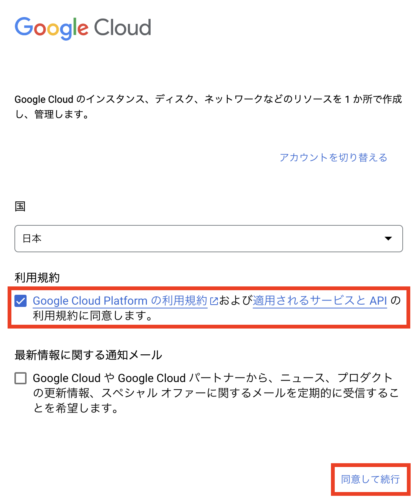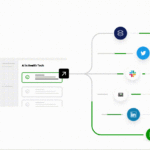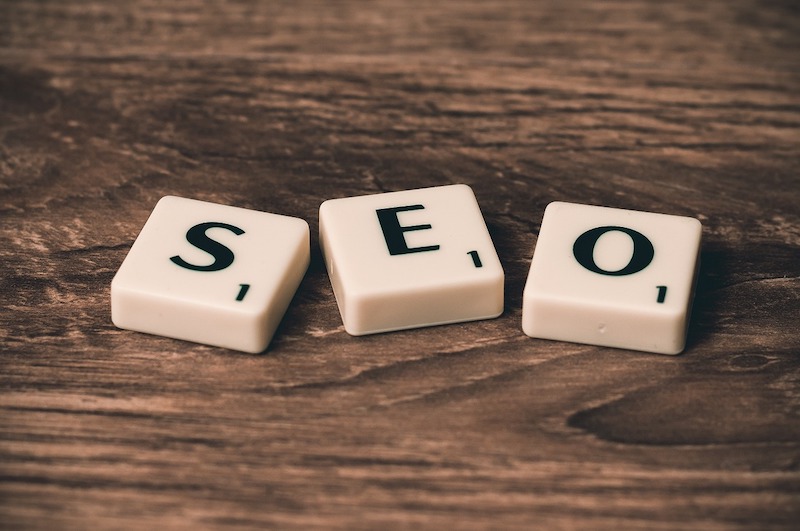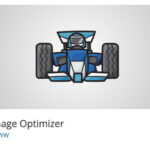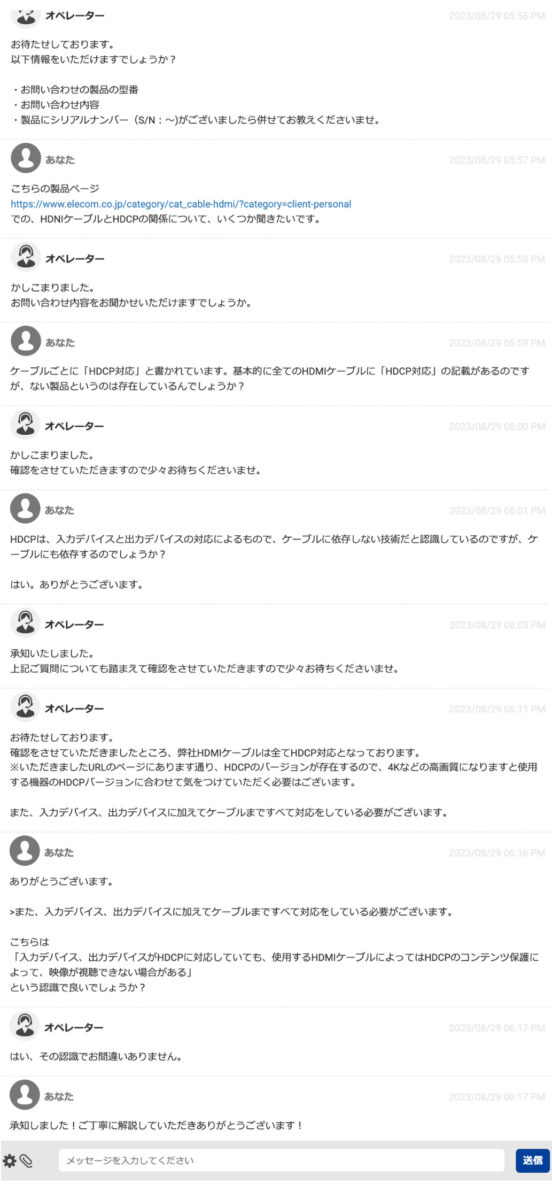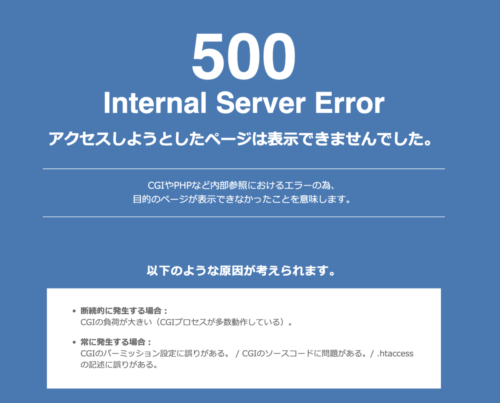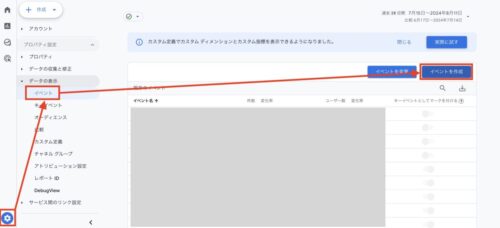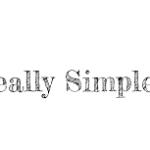サーチコンソールのデータをBigQueryに一括エクスポートする設定を行なっておくと、より広範囲で詳細な検索流入データを見ることができます。
このページでは、サーチコンソールとBigQueryの連携手順と解説します。
なお、この設定方法に関するGoogle公式ドキュメントはこちらです。
新しい一括データのエクスポートを開始する - Search Console ヘルプ
キャプチャ等がないので、少しわかりにくいです。
BigQuery側での設定
BigQueryを開き、プロジェクトを作成しておきます。
初めて作成する方は、以下の記事を参考にしてください。
プロジェクトのダッシュボードから、「IAMと管理」→「IAM」を選択します。
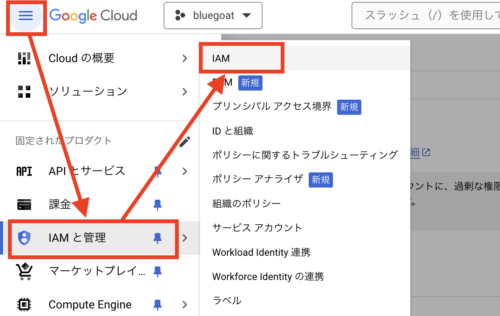
アクセス件の付与をクリックします。
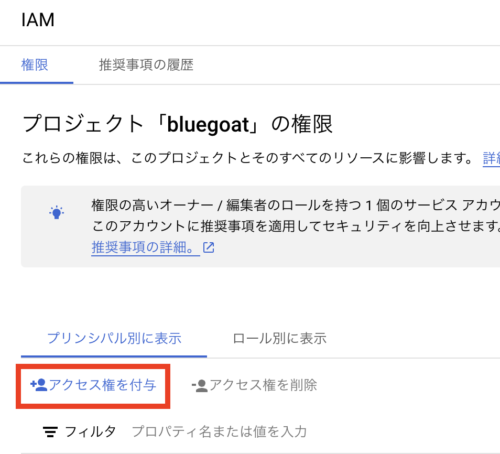
「新しいプリンシパル」に、以下の内容をコピペします。
(どのプロパティでも共通なので、そのまま使ってください。)
search-console-data-export@system.gserviceaccount.com
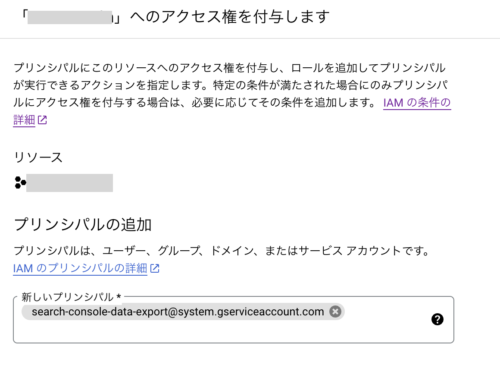
「ロールを割り当てる」にて
- BigQuery ジョブユーザー
- BigQuery データ編集者
の2つのロールを追加します。
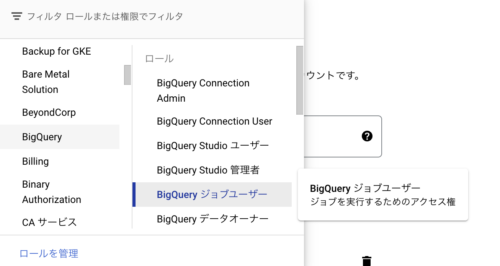
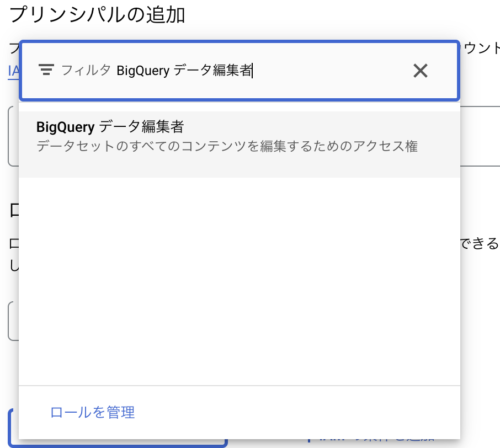
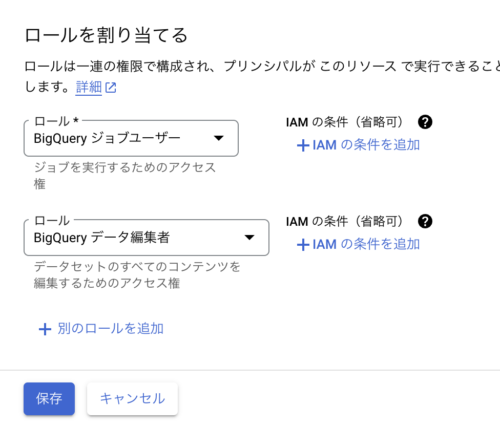
最後に「保存」をクリックします。
サーチコンソールでの設定
サーチコンソールから、「設定」→「一括エクスポート」をクリックします。
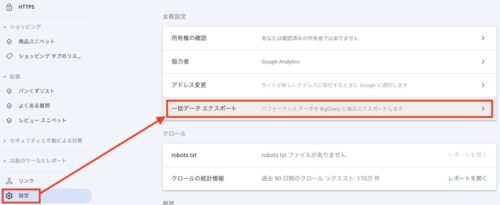
GoogleCloudプロジェクトIDを調べるために、一度BigQueryのダッシュボードからを開きます。
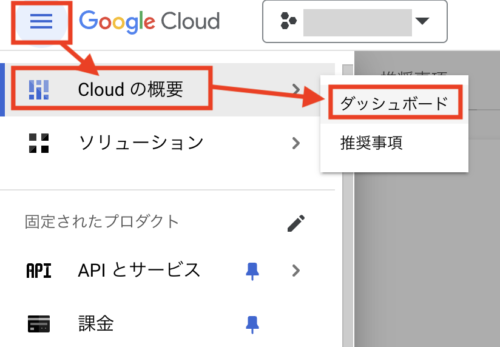
プロジェクトIDが表示されるので、コピーします。
通常、プロジェクト名+数字になっています。
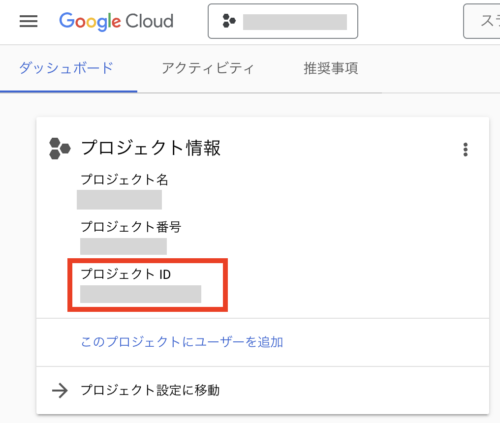
サーチコンソールに戻り、先ほどコピーしたプロジェクトIDを入力します。
データセット名は、デフォルト「searchconsole」のままでOKです。
(出力されるテーブル名を変更したい場合は、任意の名前を入力します。)

データセットの場所はどこでも問題ありませんが、「東京」に設定しておきます。
「続行」をクリックします。
なお、「続行」ボタンが押せない場合は、サーチコンソールのオーナー権限がない状態です。
オーナーのアカウントの方に設定してもらうか、オーナー権限を付与してもらってから作業してください。
設定から24時間ほどで、BigQueryに「searchconsole」テーブルが自動生成されるようになります。